Agendar Instalación
El apartado de instalaciones en WispHub, nos ayuda a llevar un control para los clientes nuevos a instalar y poder agregarlos a nuestra lista de clientes una vez finalizada la instalación. Para agendar una instalaciónes necesitamos realizar los siguientes pasos:
1 Ingresamos al siguiente link https://wisphub.net/Instalaciones/ para agendar una instalación.
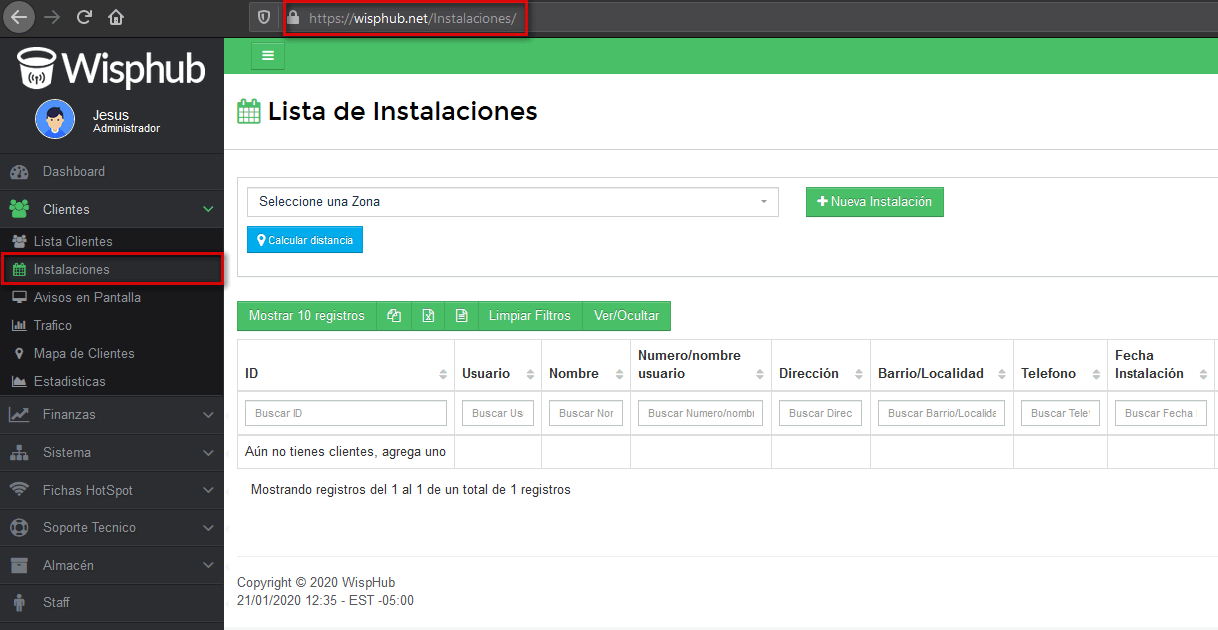
2Seleccionamos la zona donde se instalara el servicio, luego damos click en Nueva instalación.
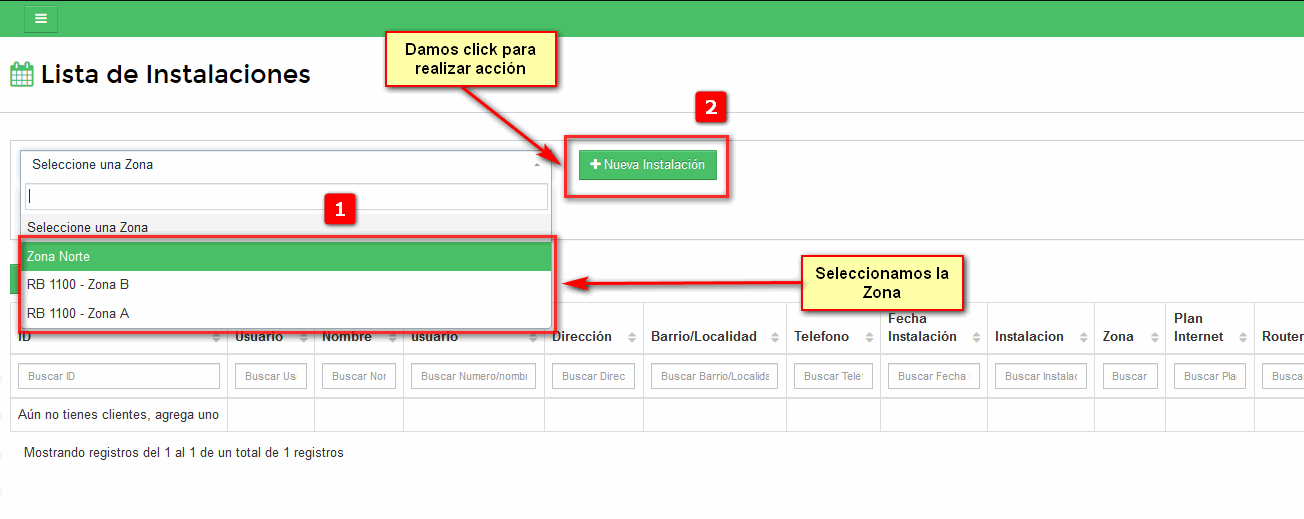
3 Al momento de dar click en agregar instalación, nos redireccionara al siguiente formulario.
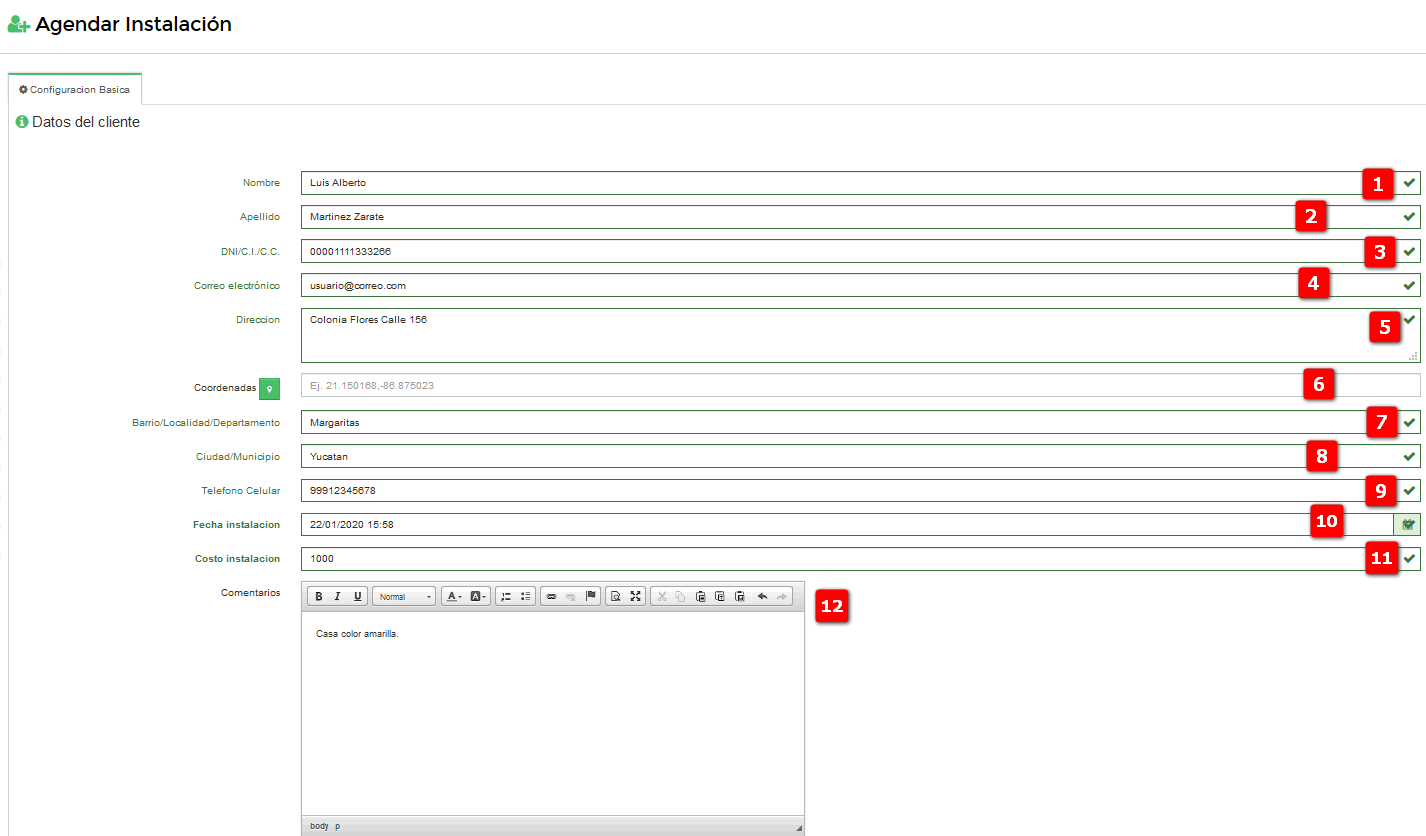
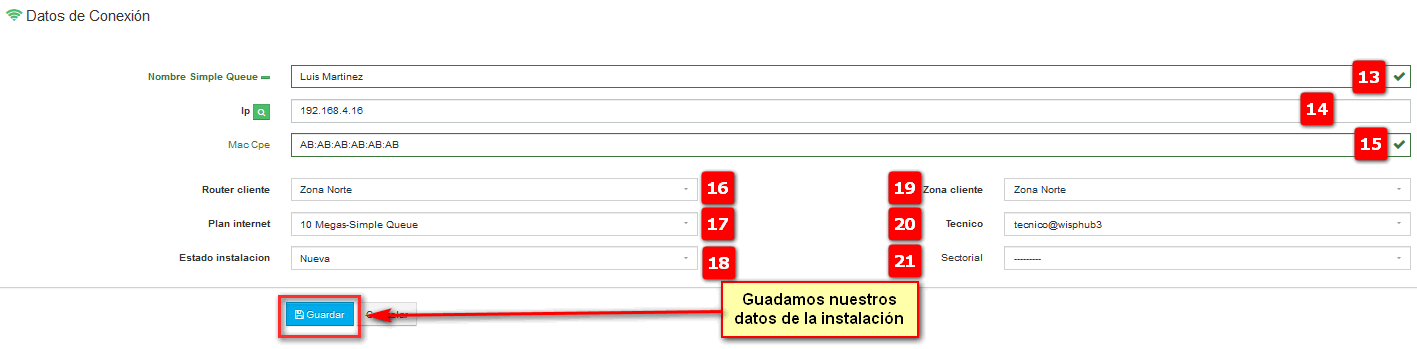
1.- Nombre: Se coloca el nombre del Cliente al que se le realizará la instalación.
2.- Apellido: Se coloca el apellido del Cliente al que se le realizará la instalación.
3.- DNI/C.I./C.C. Se coloca el numero de identificación del cliente al que se le realizara la instalación.
4.- Correo electrónico:Se anexa el Correo electronico del cliente que se realizará la instalación.
5.- Direccion: Se coloca la dirección del domicilio de la instalación
6.- Coordenadas: Se coloca las coodenadas de la dirección del cliente.
7.-
Ciudad/Municipio: Ciudad donde se encuetra el cliente.
9.- Telefono Celular: Numero telefonico del cliente
10.-
Costo instalación: Se asigna el precio de la instalación del cliente.
12.- Comentarios: Se colocan comentarios extras de la instación del cliente cliente.
13.- Nombre (Simple Queue/Secrets/Users/Hotspot): Nombre del cliente en el Router.
14.- Ip: Asignamos la dirección Ip del cliente que tendra en el Router.
15.- Mac Cpe: Colocar la Mac del cliente en el router (Opcional dependiendo de su forma de administración)
16.- Router cliente: El nombre del Router en wisphub a cual pertenece la zona que elegimos en el paso 2
17.-
Estado instalación: Nos indica en que esta se encuentra nuestra instalacion ya sea nueva, en progreso, activada o terminada. En este caso seria nueva
19.- Zona cliente: Zona que elegimos en el paso 2
20.- Tecnico: Nombre del tecnico que realizara;la instalación.
21.- Sectorial: En caso de tener registradas sectoriales en WispHub puede Asignar una sectorial a la cual pertenece nuestra instalación.
4 Al momento de dar click en Guardar nos aparecera un mensaje de confirmación, en donde nos indicara que se ha guardado correctamente nuestra instalación.
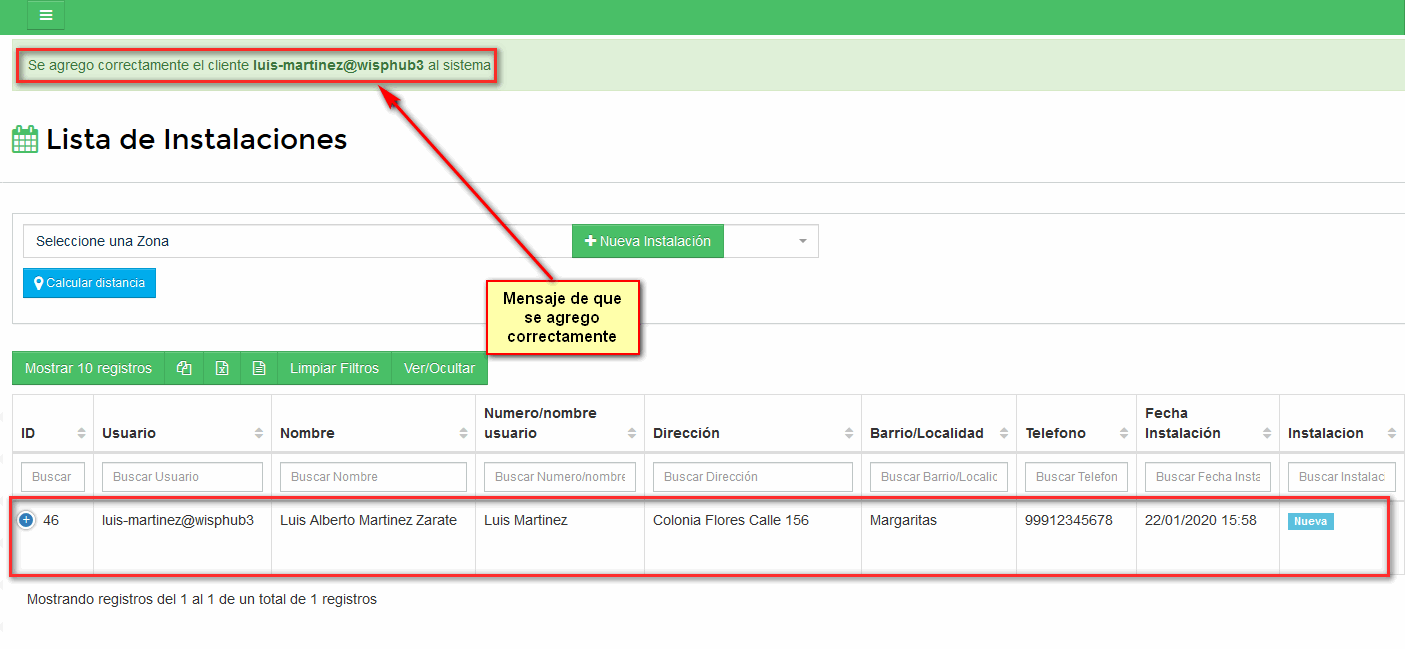
Video informativo
7 de Marzo de 2019 a las 14:21 - Visitas: 11676
